u教授u盘启动盘如何制作|u教授u盘启动盘制作方法
时间:2016-12-01作者:ujiaoshou
u教授u盘启动盘如何制作?通过以下所介绍的U盘启动盘制作教程,教您如何使用U教授U盘启动盘制作工具制作出一个功能强大的U盘启动盘,让你轻松学会制作U盘启动盘的操作方法。
1、安装U教授U盘启动盘制作工具
双击打开已下载好的安装包,点击窗口中立即安装即可。
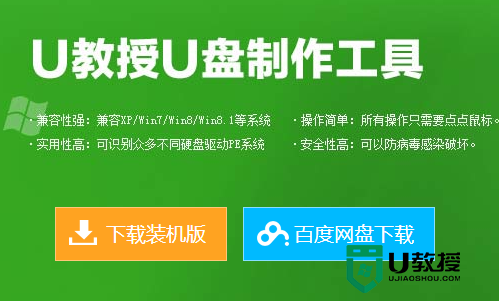
2、制作启动U盘
打开U教授U盘启动盘制作工具,将准备好的U盘插入电脑USB接口,等待软件自动识别所插入的U盘。选好u盘和启动模式,点击【一键制作usb启动盘】;
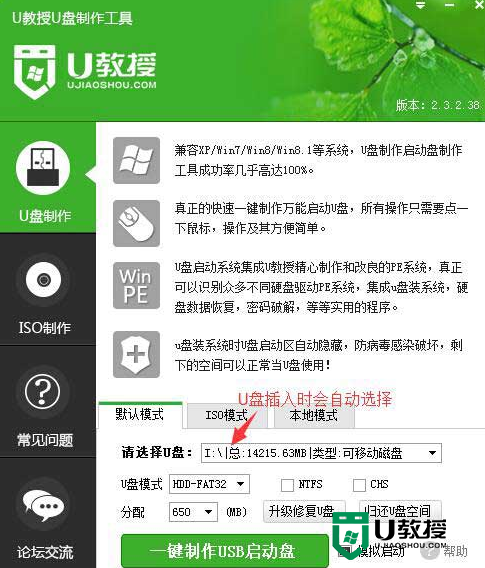
3、这时会出现一个弹窗警告,若U盘中存有重要资料,可将资料备份至本地磁盘中,确认备份完成或者没有重要资料后我们点击“确定”执行制作,如图所示:
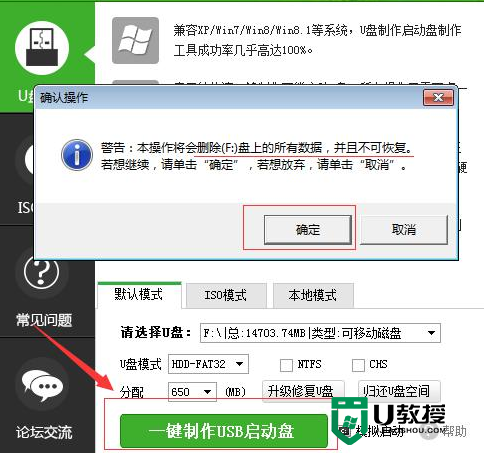
4、制作U盘启动盘过程大约需要2-3分钟左右的时间,在此期间请耐心等待并不要进行其他操作,以保证制作过程顺利完成:
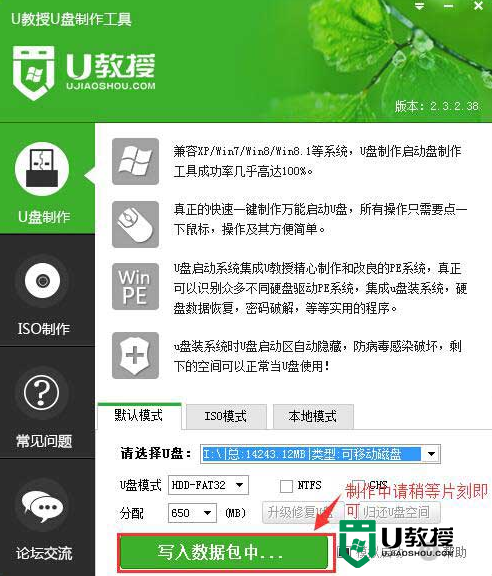
5、提示完成制作;
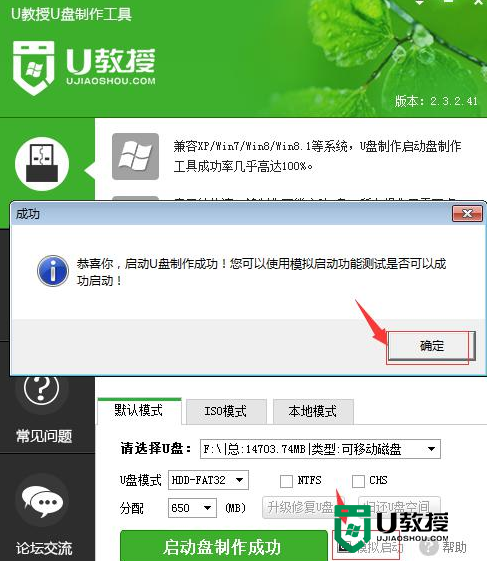
6、若在模拟启动中看到如下界面,说明我们的U盘启动盘已制作成功。
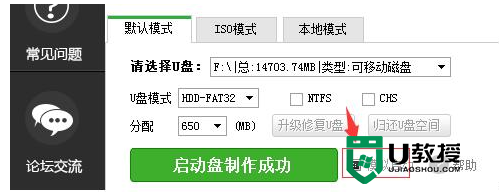
【u教授u盘启动盘如何制作】这就跟大家分享到这里了,希望以上的教程能帮到有需要的用户。还有其他的电脑使用疑问或者是u盘装系统的技巧需要了解的话,欢迎上u教授官网查看。





